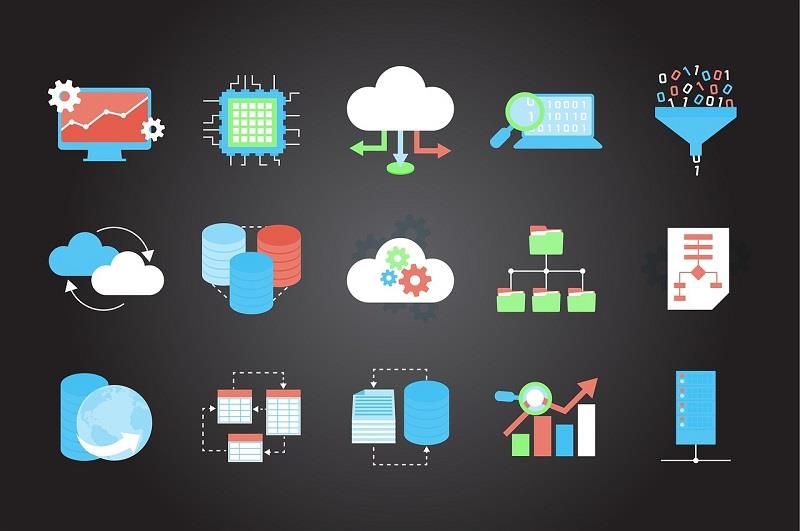Med næsten 2 milliarder websteder derude , er der ingen tvivl om, at mange mennesker har oprettet deres eget websted. Websites kan være gode til at dele din viden, opbygge et fællesskab, vækste en virksomhed og en række andre ting. Uanset emne, niche eller emne, er der sandsynligvis et websted dedikeret til det.
Men hvis du vil skabe et websted, der lykkes og er af høj kvalitet, skal du vælge den bedste hostingudbyder . Desværre, med så mange derude, der alle hævder at være gode muligheder, kan det være svært at finde den rigtige til dine behov. I et forsøg på at hjælpe vil denne artikel gennemgå nogle tips om, hvordan man finder den bedste webhostingudbyder.
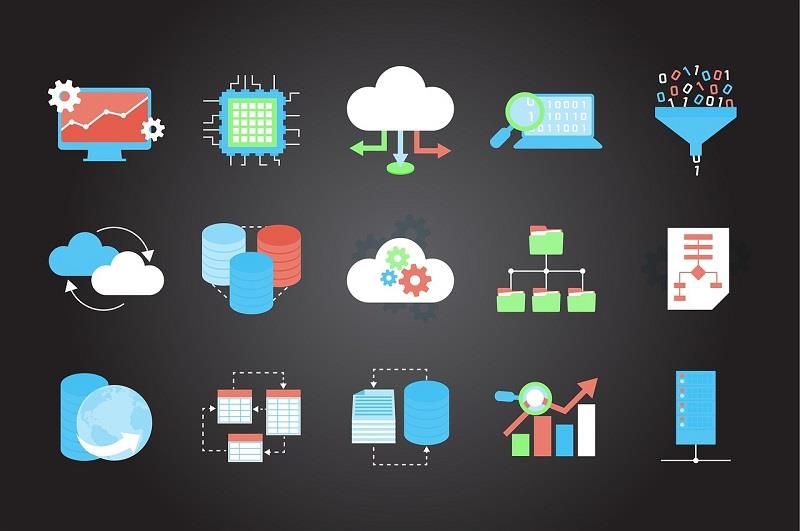
Indhold
Gå over deres pålidelighed
Når du bygger en hjemmeside, er det vigtigste at levere pålidelighed til dine besøgende. Du skal sikre ensartet oppetid, så besøgende altid kan få den oplevelse, de ønsker, når de besøger dit websted. Selv en lille smule nedetid kan have en meget negativ indvirkning på din virksomhed . Det kan være dyrt at have med at gøre, drive folk væk og endda skade din placering i søgemaskinerne.
På samme måde er dit websteds ydeevne også meget vigtig. Det skal være hurtigt at indlæse, være nemt at navigere og ikke blive bremset af meget forsinkelse. Selvom dette ofte har mere at gøre med dit design end din udbyder, er lagerpladsen og båndbredden, som din udbyder tilbyder, også noget at overveje. En god hjemmeside er en, der er oppe, så arbejd aldrig med en upålidelig vært, der kæmper med hyppig nedetid.
Kend den sikkerhed, de tilbyder
Efterhånden som flere og flere forretninger foregår online, og flere oplysninger lagres online, har hackere og datatyve haft travlt. De leder altid efter måder at stjæle data og kundeoplysninger på, og du skal føle dig sikker på de sikkerhedsforanstaltninger og politikker, som en hostingudbyder har på plads.
De bør tilbyde DDoS-beskyttelse, give mulighed for 2FA, lave konsekvente sikkerhedsopdateringer og patches og have beskyttelse mod brute force-angreb og malware . Det sidste du ønsker er en hostingudbyder, der ikke tager sikkerhed seriøst, da det kan efterlade dig meget sårbar. Hackere ændrer og opdaterer altid deres metoder, og din hostingudbyder skal være op til udfordringen.
Overvej deres støtte og lydhørhed
Selvom dit websted ofte vil køre perfekt af sig selv, kan der være tid, hvor du oplever et problem, du har brug for hjælp til. Den webhost, du arbejder med, bør være i stand til at hjælpe dig hurtigt og med succes. De bør tilbyde mange forskellige måder at kontakte dem på og være relativt hurtige til at svare.

Hvis du har brug for at vente dage på at høre tilbage om din anmodning, kan det være mere end lidt irriterende og kan miste dine besøgende. At få ægte 24/7 support fra en hostingudbyder kan hjælpe med at sikre, at uanset hvornår et problem opstår, vil du være i stand til at få det løst hurtigt. Ud over hurtighed bør kundeservicemedarbejderne være hjælpsomme og give dig al den assistance og information, du har brug for.
Afslutningsvis vil disse førnævnte fire tips være i stand til at hjælpe dig med at vælge den bedste hostingudbyder til dine behov. Sikker på, at en god vært kan koste lidt mere i nogle tilfælde, men det er ofte det værd for pålideligheden, sikkerheden og kundeservicen.